今天小编分享一下win10系统安装office2013出现错误1921/1920问题的处理方法,在操作win10电脑的过程中常常不知道怎么去解决win10系统安装office2013出现错误1921/1920的问题,有什么好的方法去处理win10系统安装office2013出现错误1921/1920呢?今天本站小编教您怎么处理此问题,其实只需要 1、在运行中输入“services.msc”,找到“windows Font Cache service”服务。(或者:计算机右键---管理----服务和应用程序----服务-----windows Font Cache service); 2、右键属性---设置启动类型为“禁用”,设置服务器状态为“停止” -- 确定;就可以完美解决了。下面就由小编给你们具体详解win10系统安装office2013出现错误1921/1920的图文步骤:
错误提示内容如下:
错误1921。无法停止服务“windows Font Cache service”(FontCache)。请确定您有足够的权限停止系统服务。
错误1920。未能启动服务“windows Font Cache service”(FontCache)。请确定您有足够的权限启动系统服务。
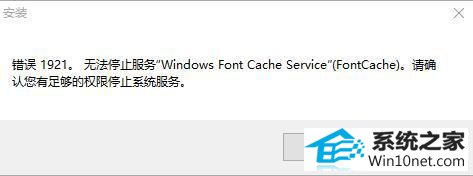
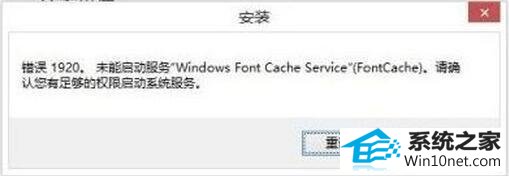
错误1921图文步骤:
1、在运行中输入“services.msc”,找到“windows Font Cache service”服务。(或者:计算机右键---管理----服务和应用程序----服务-----windows Font Cache service);
2、右键属性---设置启动类型为“禁用”,设置服务器状态为“停止” -- 确定;
3、office2013重试安装,之后会跳出1920错误,请看错误1920的图文步骤;
错误1920图文步骤:
1、在运行中输入“services.msc”,找到“windows Font Cache service”服务。(或者:计算机右键---管理----服务和应用程序----服务-----windows Font Cache service);
2、右键属性---设置启动类型为“自动”,设置服务器状态为“启动” -- 确定。

本站发布的系统与软件仅为个人学习测试使用,不得用于任何商业用途,否则后果自负,请支持购买微软正版软件!
Copyright @ 2022 萝卜家园版权所有